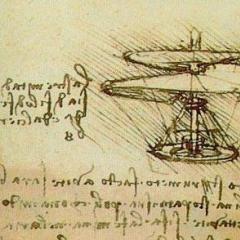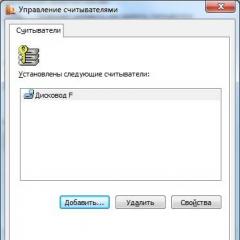كيفية تثبيت مفتاح التوقيع الرقمي الجديد. (EDS) التوقيع الإلكتروني للخدمات الحكومية، إنشاء واستلام
عند العمل مع حاملات مفاتيح EDS، سواء في شكل RuToken أو في شكل محركات أقراص فلاش عادية، غالبًا ما تنشأ مواقف عندما تكون هناك حاجة لنسخ المفتاح إلى التسجيل، على سبيل المثال، في حالة استخدام عدد كبير جدًا من التوقيعات الرقمية الإلكترونية في مكان عمل واحد. بشكل عام، يتلخص الإجراء برمته في حقيقة أنك تقوم بتوصيل وسائط "التسجيل" بـ CryptoPro ونسخ الحاوية الخاصة بك هناك لمزيد من العمل دون مشاركة الوسائط المحمولة. دعونا نلقي نظرة فاحصة على جميع الخطوات اللازمة.
أولاً، نحتاج إلى تثبيت القارئ الذي نحتاجه؛ للقيام بذلك، افتح CryptoPro من خلال قائمة "ابدأ" - "لوحة التحكم":
انقر فوق "تكوين القراء" وإذا كنت لا ترى حقل "التسجيل" في نافذة إدارة القارئ التي تظهر، فانقر فوق "إضافة". بخلاف ذلك، يمكنك تخطي هذه النقطة والانتقال إلى إجراء نسخ الحاوية:

في معالج تثبيت القارئ، حدد خيار "التسجيل" المقترح وانقر فوق "التالي":

نقوم بتعيين اسم القارئ، حيث نكتب "التسجيل" حتى لا نخلط، انقر على "التالي" ونرى أنه قد تم إضافة الوسائط. انقر فوق موافق":

نحن الآن بحاجة إلى نسخ مفتاح التوقيع الرقمي؛ للقيام بذلك، افتح علامة التبويب "الخدمة" في CryptoPro وانقر على "نسخ...". تأكد من توصيل الوسائط الخاصة بك بالكمبيوتر وتحديدها في نافذة تحديد حاوية المفاتيح باستخدام الزر "استعراض". في حالتنا، هذا هو محرك الأقراص G:


حدد التسجيل في القائمة اليسرى، وانقر فوق "موافق" وقم بتعيين كلمة مرور جديدة للحاوية المنسوخة حديثًا:

تم نسخ الحاوية، كل ما تبقى هو تثبيت الشهادة الشخصية ويمكنك البدء في العمل. للقيام بذلك، في علامة التبويب "الخدمة"، حدد "تثبيت الشهادة الشخصية"، باستخدام الزر "استعراض"، حدد الشهادة المفتوحة للمفتاح الخاص المنسوخ، انقر فوق "التالي" - "التالي" - حدد حاوية "التسجيل" كمفتاح، انقر فوق "موافق"، أدخل كلمة المرور المشار إليها أعلاه عند نسخ الحاوية، باسم مخزن الشهادات، استخدم زر "استعراض" لتحديد المجلد "شخصي" - "موافق" - "التالي" " - "ينهي". يمكنك الآن التوقيع باستخدام التوقيع الإلكتروني دون استخدام الوسائط المادية.
يعد إدخال الوسائل الحديثة لتحديد الهوية الشخصية خطوة كبيرة في تطوير إدارة المستندات الإلكترونية. يعتقد الكثيرون أن تطوير مثل هذا الاتجاه ليس له معنى عملي، وأن استخدام هذه الأدوات ضروري فقط لعدد صغير من المستخدمين، ولن يتجاوز التوقيع البسيط في الموثوقية والراحة أي شيء، ولكن هذا ليس هو الحال.
يتيح لك التوقيع الرقمي الإلكتروني تحديد صحة هويتك في تدفق المستندات الرقمية، مما يزيد من كفاءتها بشكل كبير ويوفر الوقت والمال.
التوقيع الرقمي الإلكتروني (أو EDS) هو، في جوهره، الدعائم الإلكترونية، والذي يسمح لك بحماية النسخة الرقمية من المستند من التزوير. يعرّف المشرع التوقيع الإلكتروني بأنه مماثل للتوقيع المكتوب بخط اليد، والذي يستخدم لغرض تحديد هوية الشخص في إدارة المستندات الإلكترونية.
 ومن الناحية العملية، يتم استخدام العديد من أشكال التوقيع الرقمي.
ومن الناحية العملية، يتم استخدام العديد من أشكال التوقيع الرقمي.
لا يحتوي على عناصر حماية التشفير. يتم ضمان الأمان باستخدام تسجيل الدخول وكلمة المرور ورموز الاتصال.
وبشكل عام، يتم استخدامه فقط لتحديد هوية المستخدم فعليًا، ولكنه لا يستخدم لحماية مستند معين.
لا يزال بإمكان هذا التوقيع التصديق على المستندات، ومع ذلك، فإن هذا يتطلب الوفاء شروط معينة:
- إضافة إلى مستند محدد؛
- يتوافق الاستخدام مع قواعد تدفق المستندات الداخلية؛
- توفر معلومات حول هوية مرسل الملف.
غير ماهرويشير إلى توقيع معزز، ولكن درجة حمايته أقل من درجة الحماية التي يتمتع بها التوقيع المؤهل. ومع ذلك، في هذه الحالة، يتم بالفعل استخدام أساليب حماية التشفير. يتيح لك استخدام هذا التوقيع ليس فقط التوقيع على مستند، ولكن أيضًا إجراء تغييرات عليه ثم تأكيدها.
مؤهَلأنا أعتبر الخيار الأكثر أمانا. يتم استخدام أساليب حماية التشفير، والتي تؤكدها السلطات الخاصة. الاستخدام العملي أمر صعب، ولكن هناك ميزة لا شك فيها - الموثوقية. يمكنك توصيل مثل هذا التوقيع فقط في مركز شهادات خاص.
عند التوقيع بمثل هذا الختم، فإن الوثيقة تعادل نظيرتها الورقية التي يوقعها مسؤول بختم خاص.
طرق الاختبار والخدمات والنتائج
يعد استخدام التوقيع الرقمي أمرًا عمليًا ومريحًا بلا شك. ومع ذلك، يجب أن يتمتع كل مستخدم بالمهارات اللازمة للتحقق من دقتها يحمي من الانتهاكات المحتملة من قبل الأطراف المقابلة.

ليس من الصعب التحقق. للقيام بذلك، ما عليك سوى استخدام إحدى الخدمات العديدة. لذلك، يمكنك التحقق من صحة المستند الموقع باستخدام التوقيع الرقمي الإلكتروني عن طريق تحميله على موقع الويب crypto.kontur.ru.
ستتيح لك هذه الخدمة تحليل المستند بسرعة والحصول على النتيجة. لاستخدامه، تحتاج إلى تكوين جهاز الكمبيوتر الخاص بك وفقًا لذلك، لكن الأمر ليس صعبًا، ما عليك سوى اتباع التعليمات الموجودة على الموقع.
إذا لم تتمكن من تثبيت التوقيع الإلكتروني على جهاز الكمبيوتر الخاص بك بنفسك، فيجب عليك الاتصال بمراكز الشهادات. عند الانتهاء من عملهم، يتم إعداد شهادة التثبيت لمنشأة التوقيع الإلكتروني.
الخدمة الثانية التي تقدمها بوابة خدمات الدولة هي أيضًا سهلة الاستخدام. باستخدام الرابط www.gosuslugi.ru/pgu/eds، يمكنك تنزيل ملف موقّع بتوقيع رقمي إلكتروني، وستقوم الخدمة بالتحقق من صحته.
باستخدام الخدمة www.iecp.ru/ep/ep-verification، لم يعد بإمكانك التحقق من المستند، ولكن التوقيع نفسه. تحتاج إلى تحميل ملف بالتنسيق المناسب، وسيقوم النظام بالتحقق مما يلي:
- فترة صلاحية الشهادة.
- هل التوقيع ضمن قائمة التوقيعات الملغاة؟
- هل التوقيع الرقمي من التوقيعات الصادرة عن المراكز المعتمدة؟
طريقة التحقق الأكثر شيوعًا هي التحقق من خلال بوابة خدمات الدولة. ومع ذلك، هناك العديد من الخدمات التي تتشابه تقريبًا في فعاليتها.
بشكل عام، يمكن تقسيم طرق التحقق إلى نوعين:
- التحقق من الوثيقة الموقعة بالتوقيع الرقمي.
- التحقق من التوقيع الرقمي نفسه.
للحصول على أفضل النتائج، يوصى باستخدام كلا الطريقتين. بالإضافة إلى ذلك، من الضروري بشكل دوري التحقق من التوقيع الرقمي نفسه لاستبعاد بطلانه.
هناك طريقة أخرى للتحقق من توقيعك الرقمي وهي تثبيت البرنامج المناسب على جهاز الكمبيوتر الخاص بك. تستخدم عادة كريبتوبرونظرًا للعديد من الوظائف الكاملة للعمل مع التوقيعات الرقمية.
نتيجة أي فحص هي تأكيد أو عدم التأكد من صحة التوقيع الرقمي أو الوثيقة الموقعة منه. تحتاج هذه الخدمات ببساطة إلى استخدامها للعمل، لأنها تضمن بشكل كامل أمن إدارة المستندات الإلكترونية.

إذا تم تنفيذ العمل بشكل مستمر، فمن المستحسن استخدام برنامج من CryptoPro.
كيفية تثبيت التوقيع الرقمي
لتثبيت التوقيع الإلكتروني على جهاز الكمبيوتر، ستحتاج إلى تنزيل البرنامج المناسب واتباع التعليمات.
البرامج
أولا وقبل كل شيء، تحتاج إلى تثبيته على جهاز الكمبيوتر الخاص بك برنامج CryptoPro CSP. إضافي:
- قم بتشغيل البرنامج بأي من الطرق. كخيار، افتح لوحة التحكم، وقائمة "البرامج" وابحث عن ما تحتاجه هناك، أو ابحث عنه من خلال البحث إذا كان الموقع غير معروف. تشغيل كمسؤول.
- بعد بدء تشغيل البرنامج، ستظهر نافذة تحتاج فيها إلى العثور على علامة التبويب "الخدمة".
- بعد ذلك، ابحث عن قائمة "عرض الشهادات في الحاوية".
- تظهر نافذة التصفح، حيث يمكنك عرض معلومات حول اسم الحاوية والقارئ. انقر فوق موافق.
- في النافذة التالية، "الشهادات في حاوية المفتاح الخاص"، لا تحتاج إلى تنفيذ أي إجراءات. فقط تخطيها بالنقر فوق "التالي".
- ستظهر نافذة بها بيانات المستخدم. تحتاج إلى تحديد "خصائص".
- نقوم بتثبيت شهادة جديدة، للقيام بذلك، حدد "تثبيت الشهادة".
- في النافذة التالية، لا نفعل أي شيء ونضغط فقط على "التالي".
- بعد ذلك، تحتاج إلى تحديد العنصر "وضع كافة الشهادات في وحدة تخزين واحدة"، للقيام بذلك، انقر فوق "استعراض" وحدد المجلد "الشخصي".
- الخطوة الأخيرة هي النقر على "إنهاء".

الإضافات
يوجد أيضًا مكون إضافي مفيد من CryptoPro يسمح لك بإنشاء التوقيعات والتحقق منها على صفحات الويب. البرنامج الإضافي لمتصفح CryptoPro EDSيمكنه العمل مع أي متصفح حديث، بما في ذلك Chrome وYandex.
يعتقد الكثير من الناس أنه من الضروري استخدام Internet Explorer للعمل مع التوقيعات الرقمية، ولكن الأمر ليس كذلك. ويكفي أن متصفح الإنترنت يدعم جافا.
يتيح لك هذا البرنامج المساعد:
- توقيع المستندات لإدارة المستندات الإلكترونية.
- التحقق من صحة بيانات نموذج الويب.
- التصديق على أي ملفات مرسلة من جهاز الكمبيوتر الخاص بالمستخدم.
- توقيع الرسائل.
 باستخدام البرنامج المساعد، يمكنك التحقق من التوقيعات الإلكترونية العادية والمحسنة. الميزة المهمة هي أنه يتم توزيعها مجانًا تمامًا.
باستخدام البرنامج المساعد، يمكنك التحقق من التوقيعات الإلكترونية العادية والمحسنة. الميزة المهمة هي أنه يتم توزيعها مجانًا تمامًا.
لتثبيت البرنامج المساعد، لا تحتاج إلى أي مهارات خاصة، كل شيء يحدث تلقائيا. كل ما عليك فعله هو تشغيل ملف التثبيت، ثم تحديد "تشغيل" و"التالي" و"موافق". البرنامج سوف يفعل كل شيء بنفسه
إذا واجهت أي صعوبات في تثبيت البرنامج أو تشغيله، فيمكنك دائمًا الاتصال بالشركة التي تم شراء التوقيع منها للحصول على المساعدة. وفي معظم الحالات، يقدمون تعليمات مفصلة ويقدمون المساعدة عبر الهاتف.
الإعداد والتنشيط
لكي يعمل التوقيع الرقمي الرقمي بشكل كامل، يجب تكوينه وتنشيطه بشكل صحيح. للقيام بذلك، بالإضافة إلى تثبيت برنامج CryptoPro والمكون الإضافي المقابل، تحتاج إلى التثبيت عدد من برامج النظام وبرامج التشغيل، والتي سوف تضمن التشغيل المستقر.
- أولا وقبل كل شيء، يتم تثبيت برامج تشغيل Rutoken. للقيام بذلك، تحتاج إلى تشغيل ملف التثبيت، وقبل القيام بذلك، قم بإزالة المعرف الإلكتروني من USB. بعد الإطلاق، اتبع تعليمات البرنامج.
- بعد التثبيت، يجب عليك إعادة تشغيل جهاز الكمبيوتر الخاص بك وتوصيل المعرف. سيقوم النظام باكتشافه تلقائيًا.
- بعد ذلك، تم تثبيت CryptoPro CSP. تم وصف هذه الخطوة في القسم السابق.
- بعد هذه المعالجات، تحتاج إلى تثبيت شهادة الجذر. ويجب تنزيله من موقع مركز الشهادات. بعد ذلك، تحتاج إلى العثور على ملف cacer.p7b بين الملفات التي تم تنزيلها، وانقر بزر الماوس الأيمن عليه، ثم حدد "تثبيت الشهادة". انقر على "التالي"، ثم حدد "وضع الشهادات في متجر واحد"، ثم "تصفح" وحدد "المراجع المصدقة الجذرية الموثوقة". ثم "التالي" و"تم".
- إذا ظهرت نافذة منبثقة، فسوف تحتاج إلى النقر فوق "نعم" عدة مرات، ثم "موافق".
- الخطوة التالية هي تثبيت شهادة شخصية. انقر فوق "ابدأ" وابحث عن CryptoPro CSP. اختر "الخدمة" و"عرض الشهادات..." ثم "تصفح". نحن نختار ونقبل. بعد القبول، ستظهر نافذة منبثقة يجب عليك فيها إدخال رمز PIN الخاص بالوسائط الإلكترونية، ثم النقر فوق "تثبيت".
- الخطوة المهمة التالية هي ربط المفتاح بالشهادة. وكقاعدة عامة، يحدث ذلك تلقائيًا، وإذا لم يكن الأمر كذلك، فيجب عليك اتباع تعليمات مركز الشهادات.
- يجب عليك أيضًا تثبيت برنامج CAPICOM، والذي يتم توزيعه مجانًا على موقع Microsoft الإلكتروني. تحتاج إلى تشغيل ملف التثبيت واتباع التعليمات.
سيساعدك إعداد التوقيع الإلكتروني بشكل صحيح على تجنب العديد من المشكلات. ولذلك، يجب إكمال كافة الخطوات بعناية فائقة. إذا كانت لديك أي أسئلة، فمن الأفضل الاتصال بمركز الشهادات مرة أخرى.
يمكن العثور على التعليمات التفصيلية لتثبيت وتفعيل برنامج CryptoPro أدناه.
التعليمات
ما مدى موثوقية استخدام التوقيع الرقمي؟
إن موثوقية استخدام التوقيع الإلكتروني على مستوى عال إلى حد ما، والتوقيع الرقمي العادي يعادل التوقيع المكتوب بخط اليد. يكاد يكون من المستحيل اختراق النظام، كما أن فرصة تزويره أقل بكثير من فرصة تزوير توقيع مكتوب بخط اليد.
هل من المناسب أن يحصل الفرد على ES؟
يمكن للقانون الاتحادي استخدام التوقيع لأي تدفق للمستندات الإلكترونية. بالإضافة إلى ذلك، فإن استخدام مثل هذا التوقيع يوسع بشكل كبير من إمكانيات بوابة الخدمات الحكومية.
كم تكلفة EDS؟
تكلفة التوقيع الإلكتروني ليست عالية جدًا. سيكلف الفرد حوالي 1000 روبل، والحد الأقصى لتكلفة الكيان القانوني يصل إلى 2500 روبل.
سوف تتعلم كيفية تثبيت وتكوين Rutoken من هذا الفيديو.
1. افتح القائمة يبدأ - لوحة التحكم - كريبتو برو CSP.
2. في النافذة البرامجكريبتو برو CSPانتقل إلى علامة التبويب خدمةواضغط على الزر عرض الشهادات في حاوية:
مراجعةلتحديد حاوية لعرضها (في مثالنا، الحاوية موجودة على بطاقة JaCarta الذكية):

4. بعد تحديد الحاوية، انقر فوق الزر نعم، ثم إضافي.
* إذا بعد الضغط على الزر إضافي ترى هذه الرسالة:
"لا يوجد مفتاح تشفير عام في حاوية المفتاح الخاص،" يجب عليك تثبيت الشهادة وفقًا للتوصيات الموضحة في القسم الخيار 2.
5. في النافذة شهادة للمشاهدةانقر فوق الزر ثَبَّتَ:

6. إذا كانت الرسالة " "، انقر نعم:

7. انتظر رسالة التثبيت الناجح:

8. تم تثبيت الشهادة. يمكنك إغلاق جميع نوافذ CryptoPro المفتوحة.
الخيار 2. التثبيت عبر قائمة "تثبيت الشهادة الشخصية".
لتثبيت شهادة باستخدام هذه الطريقة، ستحتاج إلى ملف شهادة (ملف بملحق .cer). يمكن أن تكون موجودة، على سبيل المثال، على وسائط قابلة للإزالة أو على القرص الصلب لجهاز الكمبيوتر (إذا قمت بعمل نسخة من الشهادة أو تم إرسالها إليك عبر البريد الإلكتروني).
إذا كان ملف الشهادة مفقودًا، فاكتب خطابًا يصف المشكلة إلى الدعم الفني على [البريد الإلكتروني محمي].
1. افتح القائمة يبدأ - لوحة التحكم - كريبتو برو CSP.
2. في النافذة البرامجكريبتو برو CSPانتقل إلى علامة التبويب خدمةواضغط على الزر تثبيت شهادة شخصية:
3. في النافذة التالية، انقر فوق الزر مراجعةلتحديد ملف الشهادة:

4. حدد المسار إلى ملف الشهادة وانقر فوق الزر يفتح(في مثالنا، يوجد ملف الشهادة على سطح المكتب):


6. حدد المربع ابحث عن الحاوية تلقائيًا(في مثالنا، الحاوية موجودة على بطاقة JaCarta الذكية) وانقر فوق إضافي:
7. في النافذة التالية، حدد المربع قم بتثبيت الشهادة (سلسلة الشهادات) في الحاويةو اضغط إضافي:

8. في نافذة معالج إكمال تثبيت الشهادة الشخصية، انقر فوق إنهاء:

9. إذا طلب CryptoPro CSP رمزًا سريًا من الحاوية، فأدخل الرمز المطلوب أو جرّب الرموز السرية القياسية لشركة الاتصالات:

10. إذا كانت الرسالة " هذه الشهادة موجودة بالفعل في مخزن الشهادات. هل تريد استبدال الشهادة الحالية بأخرى جديدة مع رابط للمفتاح الخاص؟"، انقر نعم:

11. تم تثبيت الشهادة. يمكنك إغلاق جميع نوافذ CryptoPro المفتوحة.
التوقيع الرقمي الإلكتروني عبارة عن مجموعة من الأحرف الخاصة المخصصة لـ:
- التأكد من مراقبة سلامة المعلومات والبيانات المنقولة في المستندات الإلكترونية
- ضمان حماية المعلومات من الاعتراض والاستخدام غير المصرح به
- القدرة على التعرف على مؤلف ومرسل الوثيقة
من أجل البدء في استخدام شهادة مفتاح التوقيع الإلكتروني للغرض المقصود منها - باعتبارها متطلبًا ذا أهمية قانونية للمستند الإلكتروني، تحتاج إلى تثبيت شهادة التوقيع الرقمي على الكمبيوتر أو أجهزة الكمبيوتر حيث ستعمل مع المستندات الإلكترونية ومباشرة مع المستندات الإلكترونية إمضاء.
المفاتيح العامة والخاصة
من الضروري توضيح أن أي توقيع رقمي يتكون من نوعين من المفاتيح - مفتاح خاص، ويسمى أيضًا حاوية المفاتيح، وبسبب ذلك يتم توقيع المستند وتشفيره، ومفتاح عام، أو ببساطة ، شهادة شخصية.
يتم تقديم شهادة شخصية على شكل ملفات ذات امتداد .cer، وهنا يمكنك عرض كافة البيانات الخاصة بصاحب التوقيع الإلكتروني. يعد هذا المفتاح العام ضروريًا للتحقق من صحة المستندات. يمكنك، بل ويجب عليك، تثبيت شهادة توقيع رقمي إلكتروني لمفتاح عام على جميع أجهزة الكمبيوتر التي ستتلقى المراسلات الإلكترونية.
يحتوي المفتاح الخاص على ستة ملفات، كل منها بامتداد .key. في حالة فقدان هذا المجلد أو تلفه، فلن يعمل المفتاح الخاص وسيتعين عليك الاتصال بـ CA لإعادة إصدار شهادة التوقيع الإلكتروني.
تخزين التوقيع الرقمي
يتم تخزين مفاتيح EDS، كقاعدة عامة، على وسائط رئيسية خاصة، في السابق، تم استخدام الأقراص المرنة المغناطيسية العادية لهذا الغرض، ولكن الوقت أظهر عدم موثوقيتها وهشاشتها، لذلك يتم استخدام الوسائط المعتمدة مثل RuToken اليوم بشكل متزايد. Rutoken محمي بكلمة مرور خاصة، بحيث يتم توفير الوصول إلى المعلومات الموجودة عليه مباشرة فقط لمالك الشهادة، الذي يعرف هذا الرمز.
تركيب شهادة التوقيع الرقمي
لتثبيت شهادة EDS على جهاز الكمبيوتر الخاص بك، يحتاج المستخدم إلى الانتقال إلى علامة التبويب "لوحة التحكم" في برنامج CryptoPro، وتحديد علامة التبويب المسماة "الخدمة"، ثم النقر فوق "عرض الشهادات في الحاوية". في النافذة التي تظهر، حدد الزر Browse وحدد الشهادة التي تريد إضافتها. انقر فوق التالي، وستظهر علامة تبويب الشهادة المنبثقة في نافذة الخصائص، ثم انقر فوق تثبيت الشهادة.
ثم يظهر معالج استيراد الشهادات أمام المستخدم، وفيه نحدد قيمة المكان ونختار الشهادات ومساحة التخزين الخاصة بها؛ إذا تم كل شيء بشكل صحيح، يجب أن تظهر نافذة أمام المستخدم لإعلامه بأنه تم تثبيت الشهادة بنجاح .
لقد تم استخدام التوقيعات الرقمية الإلكترونية (EDS) منذ فترة طويلة في كل من الوكالات الحكومية والشركات الخاصة. يتم تطبيق التكنولوجيا من خلال شهادات الأمان، العامة للمؤسسة والشخصية. غالبا ما يتم تخزين الأخير على محركات أقراص فلاش، مما يفرض بعض القيود. سنخبرك اليوم بكيفية تثبيت هذه الشهادات من محرك أقراص محمول على جهاز كمبيوتر.
على الرغم من موثوقيتها، يمكن أن تفشل محركات الأقراص المحمولة أيضًا. بالإضافة إلى ذلك، ليس من المناسب دائمًا إدخال محرك الأقراص وإزالته للعمل، خاصة لفترة زمنية قصيرة. يمكن تثبيت الشهادة من الوسائط الرئيسية على جهاز الإنتاج لتجنب هذه المشكلات.
يعتمد الإجراء على إصدار Cryptopro CSP المستخدم على جهازك: الطريقة الأولى مناسبة للإصدارات الأحدث، والطريقة الثانية مناسبة للإصدارات الأقدم. والأخيرة، بالمناسبة، أكثر عالمية.
الطريقة الأولى: التثبيت التلقائي
تتمتع أحدث الإصدارات من Cryptopro DSP بوظيفة مفيدة تتمثل في تثبيت شهادة شخصية تلقائيًا من الوسائط الخارجية على محرك الأقراص الثابتة لديك. لتمكينه، قم بما يلي.
- الخطوة الأولى هي إطلاق CryptoPro CSP. فتح القائمة "يبدأ"، فيه اذهب إلى "لوحة التحكم".

انقر بزر الماوس الأيسر على العنصر المحدد. - سيتم فتح نافذة عمل البرنامج. يفتح "خدمة"وحدد خيار عرض الشهادات المميزة في لقطة الشاشة أدناه.
- انقر فوق زر المراجعة.

سيطالبك البرنامج بتحديد موقع الحاوية، في حالتنا، محرك أقراص فلاش.
حدد الذي تريده وانقر فوق "إضافي".. - سيتم فتح معاينة الشهادة. نحن بحاجة إلى خصائصه - انقر على الزر المطلوب.

في النافذة التالية، انقر على زر تثبيت الشهادة. - سيتم فتح الأداة المساعدة لاستيراد الشهادات. للمتابعة، اضغط "إضافي".

يجب عليك تحديد موقع التخزين. في أحدث إصدارات CryptoPro، من الأفضل ترك الإعدادات الافتراضية.
قم بإنهاء العمل مع الأداة المساعدة بالضغط "مستعد". - تظهر رسالة تشير إلى نجاح عملية الاستيراد. إغلاقه عن طريق النقر "نعم".

حلت المشكلة.



هذه الطريقة هي الأكثر شيوعًا اليوم، ولكن في بعض خيارات الشهادات لا يمكن استخدامها.
الطريقة الثانية: طريقة التثبيت اليدوي
تدعم الإصدارات القديمة من CryptoPro التثبيت اليدوي للشهادة الشخصية فقط. بالإضافة إلى ذلك، في بعض الحالات، يمكن لأحدث إصدارات البرنامج استخدام مثل هذا الملف من خلال أداة الاستيراد المساعدة المضمنة في CryptoPro.
- بادئ ذي بدء، تأكد من أن محرك الأقراص المحمول الذي يتم استخدامه كمفتاح يحتوي على ملف شهادة بتنسيق CER.
- افتح CryptoPro DSP بنفس الطريقة الموضحة في الطريقة الأولى، ولكن اختر تثبيت الشهادات هذه المرة.
- سوف تفتح "معالج تثبيت الشهادات الشخصية". تابع لتحديد موقع ملف CER.

حدد محرك الأقراص المحمول الخاص بك والمجلد الذي يحتوي على الشهادة (كقاعدة عامة، توجد هذه المستندات في الدليل الذي يحتوي على مفاتيح التشفير التي تم إنشاؤها).
بعد التأكد من التعرف على الملف اضغط على "إضافي". - الخطوة التالية هي مراجعة خصائص الشهادة للتأكد من أنك اخترت الخيار الصحيح. بعد التأكد اضغط "إضافي".
- الخطوات التالية هي تحديد الحاوية الرئيسية لملف CER الخاص بك. انقر على الزر المناسب.

في النافذة المنبثقة، حدد الموقع الذي تحتاجه.
بالعودة إلى أداة الاستيراد المساعدة، انقر مرة أخرى "إضافي". - بعد ذلك، تحتاج إلى تحديد موقع التخزين لملف التوقيع الرقمي المستورد. انقر "مراجعة".

نظرًا لأن شهادتنا شخصية، فنحن بحاجة إلى وضع علامة على المجلد المقابل.
تنبيه: إذا كنت تستخدم هذه الطريقة على أحدث إصدار من CryptoPro، فلا تنس تحديد المربع "تثبيت شهادة (سلسلة الشهادات) في الحاوية"!
- قم بإنهاء استخدام أداة الاستيراد.
- نحن على وشك استبدال المفتاح بآخر جديد، لذا لا تتردد في النقر "نعم"في النافذة التالية.

انتهى الإجراء، يمكنك التوقيع على المستندات.






هذه الطريقة أكثر تعقيدًا إلى حد ما، ولكن في بعض الحالات تكون هذه هي الطريقة الوحيدة لتثبيت الشهادات.
لتلخيص ذلك، نذكرك: قم بتثبيت الشهادات على أجهزة الكمبيوتر الموثوقة فقط!